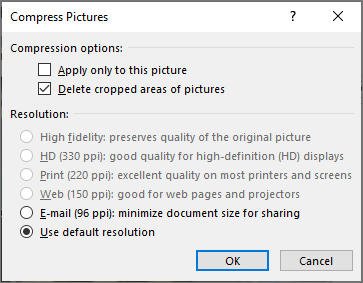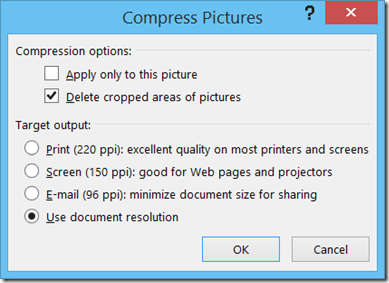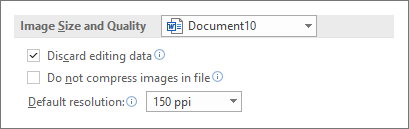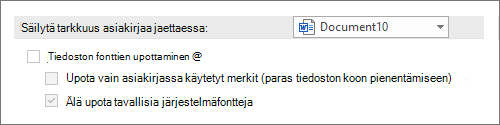Jos Word tiedoston tiedostokoko on liian suuri, kokeile seuraavia vinkkejä, jotta tiedostoa olisi helpompi hallita.
Kuvien pakkaaminen
-
Valitse kuva asiakirjasta. Huomaa, että Kuvan muotoilu - välilehti on käytettävissä.
-
Valitse Kuvan muotoilu -välilehden Säädä-ryhmässä Pakkaa kuvat.
-
Tee Pakkausasetukset-kohdassa jompikumpi seuraavista:
-
Varmista, että Käytä vain tässä kuvassa ei ole valittuna, jotta tässä tekemäsi muutokset koskevat kaikkia asiakirjan kuvia.
-
Valitse Poista kuvien rajatut alueet. Tämä asetus poistaa rajatut kuvatiedot, mutta huomaa, että jos poistat rajatut kuvatiedot, et voi palauttaa niitä.
-
-
Valitse Tarkkuus-kohdassaKäytä oletustarkkuutta. Tämä asetus käyttää oletustarkkuutta, jonka olet määrittänyt Kohdassa Tiedosto > Asetukset > Lisäasetukset.
Kuvien pakkaaminen
-
Valitse asiakirjasta kuva ja valitse sitten Muotoile-välilehti .
-
Valitse Pakkaa kuvat.
-
Tee Pakkaa kuvat -valintaikkunassa jokin seuraavista:
-
Varmista, että Käytä vain tässä kuvassa ei ole valittuna, jotta tässä tekemäsi muutokset koskevat kaikkia asiakirjan kuvia.
-
Valitse Poista kuvien rajatut alueet. Tämä asetus poistaa rajatut kuvatiedot, mutta huomaa, että jos poistat rajatut kuvatiedot, et voi palauttaa niitä.
-
-
Valitse Kohdetulostus-kohdassaKäytä asiakirjan tarkkuutta. Tämä asetus käyttää oletustarkkuutta, jonka olet määrittänyt Kohdassa Tiedosto > Asetukset > Lisäasetukset.
Kuvien tallentaminen pienemmällä tarkkuudella
-
Siirry kohtaan Tiedoston > asetukset > Lisäasetukset.
-
Toimi Kuvan koko ja laatu -kohdassa seuraavasti:
-
Valitse Hylkää muokkaustiedot. Tämä asetus poistaa tallennetut tiedot, joiden avulla näköistiedosto palautetaan alkuperäiseen tilaan muokkaamisen jälkeen. Huomaa, että jos hylkäät muokkaustiedot, et voi palauttaa kuvaa sen muokkaamisen jälkeen.
-
Varmista, että Älä pakkaa tiedoston kuvia ei ole valittuna.
-
Valitse Oletustarkkuus-luettelosta tarkkuus 150ppi tai pienempi. Useimmissa tapauksissa tarkkuuden ei tarvitse olla tätä suurempi.
-
Älä upota fontteja
Upotettujen fonttien avulla käyttäjät voivat lukea tai tulostaa asiakirjaa sen kirjoittamiseen käyttämilläsi fonteilla, vaikka heillä ei olisikaan kyseisiä fontteja järjestelmässään. Upotetut fontit kuitenkin kasvattavat tiedostotiedoston kokoa.
-
Siirry kohtaan Tiedoston > asetukset > Tallenna.
-
Tee Säilytä tarkkuus tallennettaessa tätä asiakirjaa -kohdassa jompikumpi seuraavista:
-
Varmista, että Upota fontit tiedostoon ei ole valittuna.
-
Jos upotat fontteja, valitse Upota vain asiakirjassa käytetyt merkit (paras tiedostokoon pienentämiseen) ja Älä upota yleisiä järjestelmän fontteja.
-